怎么查看电脑内存占用情况 电脑内存怎么看
更新时间:2023-05-30 12:08:48作者:yang
电脑的内存使用情况是我们日常使用电脑时需要时刻关注的问题。当我们的内存占用率过高时,电脑的运行速度就会变慢,甚至会出现卡顿或者崩溃的情况。那么我们该怎么查看电脑内存占用情况呢?实际上查看电脑内存占用情况是非常简单的,只需要打开任务管理器即可。下面就让我们一起来看看电脑内存如何查看吧。
电脑内存怎么看
具体方法:
1.右键点击桌面【计算机】,点击属性,弹出【系统】对话框。此时可以了解到电脑本机的CPU情况以及安装内存(RAM)的大小;
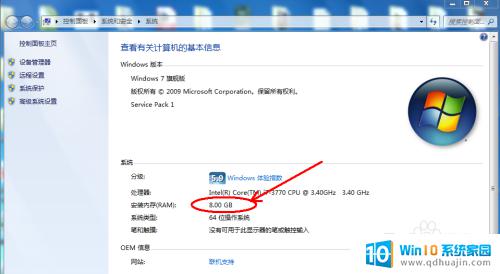
2.右键点击电脑桌面工具栏空白位置,点击【启动任务管理器】。弹出【任务管理器】对话框,点击性能,便可看到电脑内存大小以及电脑内存的使用情况。
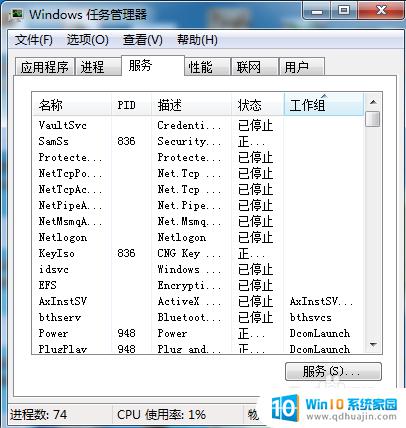
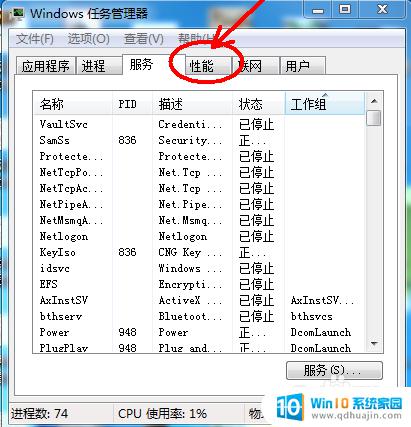

3.如果物理内存大小与装机合理内存差异过大,则说明电脑内存条或者内存条卡槽出现故障。由此便能即使做出处理,避免影响到电脑的正常使用。
通过查看任务管理器或资源监视器,可以轻松地了解电脑内存占用的情况。同时,也可以通过关闭一些不必要的程序或升级内存来提升电脑的性能,让它更加顺畅地运行。记得时常检查电脑的内存使用情况,这对于保障电脑的运行稳定和效率至关重要。





